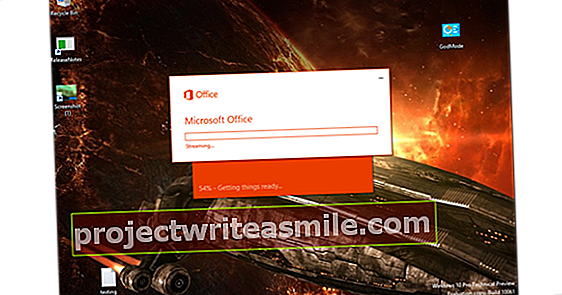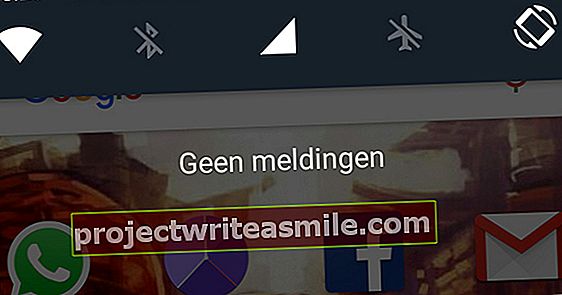Monet ihmiset siirtyivät heti teräväpiirtoon heti, kun HDTV: t tulivat markkinoille. Nämä "varhaiset käyttöönottajat" ovat voineet nauttia HD-sisällön eduista alusta alkaen. Valitettavasti älykkäät tuotteet ohittivat vanhemmat mallit.
Varhaiset HDTV: t olivat yksinomaan teräväpiirtotelevisioita. Mutta nykyaikaiset HDTV: t ovat olennaisesti all-in-one-tietokoneita, jotka voivat käyttää sovelluksia, käyttää Internetiä, suorittaa pelejä ja tehdä kaikenlaisia muita hienoja asioita.
Jos sinulla on vanhempi HDTV ilman "älykkäitä" ominaisuuksia ja et voi tai halua ostaa uudempaa mallia, saatat olla kiinnostunut näistä melko edullisista laitteista lisätäksesi "älykkäitä" ominaisuuksia nykyiseen televisioon.
Heitä pois
Googlen Chromecast HDMI -dongle (35 dollaria) on erittäin edullinen tapa lisätä hyödyllisiä ominaisuuksia televisioon. Se ei lisää älykkäitä toimintoja itse HDTV: hen; Kun olet kuitenkin asentanut Chromecast-sovelluksen iOS- tai Android-laitteelle, voit lähettää sisältöä tuetuista suoratoistolähteistä HDTV: lle - Netflix, Hulu, YouTube, Pandora, Google Play Musiikki ja elokuvat jne. Voit myös lähettää sisältöä Google Chrome -selaimeltasi Mac- tai Windows-järjestelmässä Chromecast-laitteelle, jos sinulla on ilmainen Google Cast -laajennus asennettuna.

Asenna se liittämällä se television käytettävissä olevaan HDMI-porttiin ja liittämällä Chromecastin virtajohto. Virtajohto käyttää tavallista mikro-USB-liitintä, joten voit todennäköisesti käyttää jopa television USB-porttia (jos sellainen on) Chromecastin virransaantiin. Jos ei, voit käyttää erillistä virtalähdettä.
Valitse televisiosta oikea HDMI-tulo katsellaksesi, mitä Chromecast näyttää, ja suorita asennus suorittamalla mobiililaitteesi Chromecast-sovellus. Chromecast näyttää näytöllä joitain tietoja, jotka sinun on tunnistettava voidaksesi käyttää Chrome-sovellusta, ja sitten sovellus suorittaa tarkistuksen laitteen löytämiseksi, jotta voit määrittää sen langatonta verkkoasi varten. Kun tämä on tehty, voit suoratoistaa sisältöä televisioon painamalla Chromecast-painiketta missä tahansa tuetussa sovelluksessa tai selaimessa.
Dongle
Yläpuolella kuin yksinkertaiset laitteet, kuten Google Chromecast, löydät Android-pohjaisia HDMI-dongleja, kuten Tronsmart CX-919 ja Measy 'U' -tuotelinja (U1A, U2A jne.). Nämä laitteet maksavat yleensä missä tahansa 60-100 dollaria riippuen niiden ominaisuuksista (tehokkaammat laitteet ovat kalliimpia).

Näissä dongleissa on samanlainen sisäinen laitteisto kuin monilla älypuhelimilla ja tableteilla: Niillä on ARM-pohjaiset SoC: t yhdistettynä joihinkin muistiin, flash-muistiin ja verkko-ohjaimiin, ja ne toimivat Android-käyttöjärjestelmässä. Kytke laite HDTV: n ilmaiseen HDMI-porttiin, anna virtaa, ja sovitin muuttaa TV: si all-in-one-tietokoneeksi, jossa on Android.
Suorita asennus loppuun ja napsauta kuvakkeita tai kirjoita teksti liittämällä hiiri ja näppäimistö sovittimeen (tai kytkemällä laitteet langattomasti Bluetoothin kautta). Kun olet valmis, sinulla on pääsy kaikkeen, mitä verkko ja Google Play -kauppa tarjoavat.
Muita tämän hintaluokan vaihtoehtoja ovat palvelut, kuten Apple TV, Roku ja Boxee Box, jotka kaikki ovat upeita tuotteita. Heillä on kuitenkin pääsy paljon vähemmän sovelluksiin kuin Android-pohjaisiin dongleihin, jotka voivat käyttää melkein mitä tahansa Android-mobiililaitteen pääsyä.
Mene täysin hulluksi
Kotiteatteritietokoneen (HTPC) liittäminen HDTV: hen on epäilemättä joustavin ja tehokkain tapa lisätä älykkäitä toimintoja televisioon. HTPC: n avulla voit käyttää erilaisia käyttöjärjestelmiä ja HTPC-käyttöliittymiä ja käyttää sisältöä verkon tai erillisten sovellusten, kuten Netflix ja Hulu, kautta. Kaikki ylimääräinen joustavuus ja teho edellyttävät kuitenkin suurempia investointeja, ja HTPC: n käyttö on yleensä hankalampaa ja monimutkaisempaa kuin erillisen donglen tai median suoratoistolaitteen käyttö.

HTPC-kortteja on saatavana kaikissa muodoissa ja kooissa, ja niillä on laaja valikoima hintalappuja. Tee-se-itse-käyttäjä voi konfiguroida HTPC: n mieltymyksiään, mutta Zotacin ja ASRockin kaltaiset yritykset tarjoavat myös pienempiä järjestelmiä kotiteatteriympäristöissä.
HTPC: n kytkeminen HDTV: hen vaatii yleensä vain HDMI-kaapelin kytkemisen television tuloon; mutta on olemassa laaja valikoima ohjelmistoja, sisältöportaaleja, HTPC-käyttöliittymiä ja pelaajia, mikä tekee mahdottomaksi keskustella niistä kaikista. XBMC ja Plex ovat suosikkeja HTPC-harrastajien keskuudessa, mutta siellä on myös paljon erillisiä sovelluksia. TechHiven HTPC-näyttökatsaus on välttämätön.
Tämä on vapaasti käännetty artikkeli amerikkalaisesta sisarsivustostamme TechHive.com, kirjoittanut Marco Chiappetta (@MarcoChiappetta). Artikkelin on julkaissut Computer! Totaal, joka tarjoaa sinulle hyödyllisiä ohjeita, älykkäitä vinkkejä ja käytännön ratkaisuja mahdollisimman nopeasti. Kuvatut termit, toiminnot ja asetukset voivat olla aluekohtaisia.